Page 1
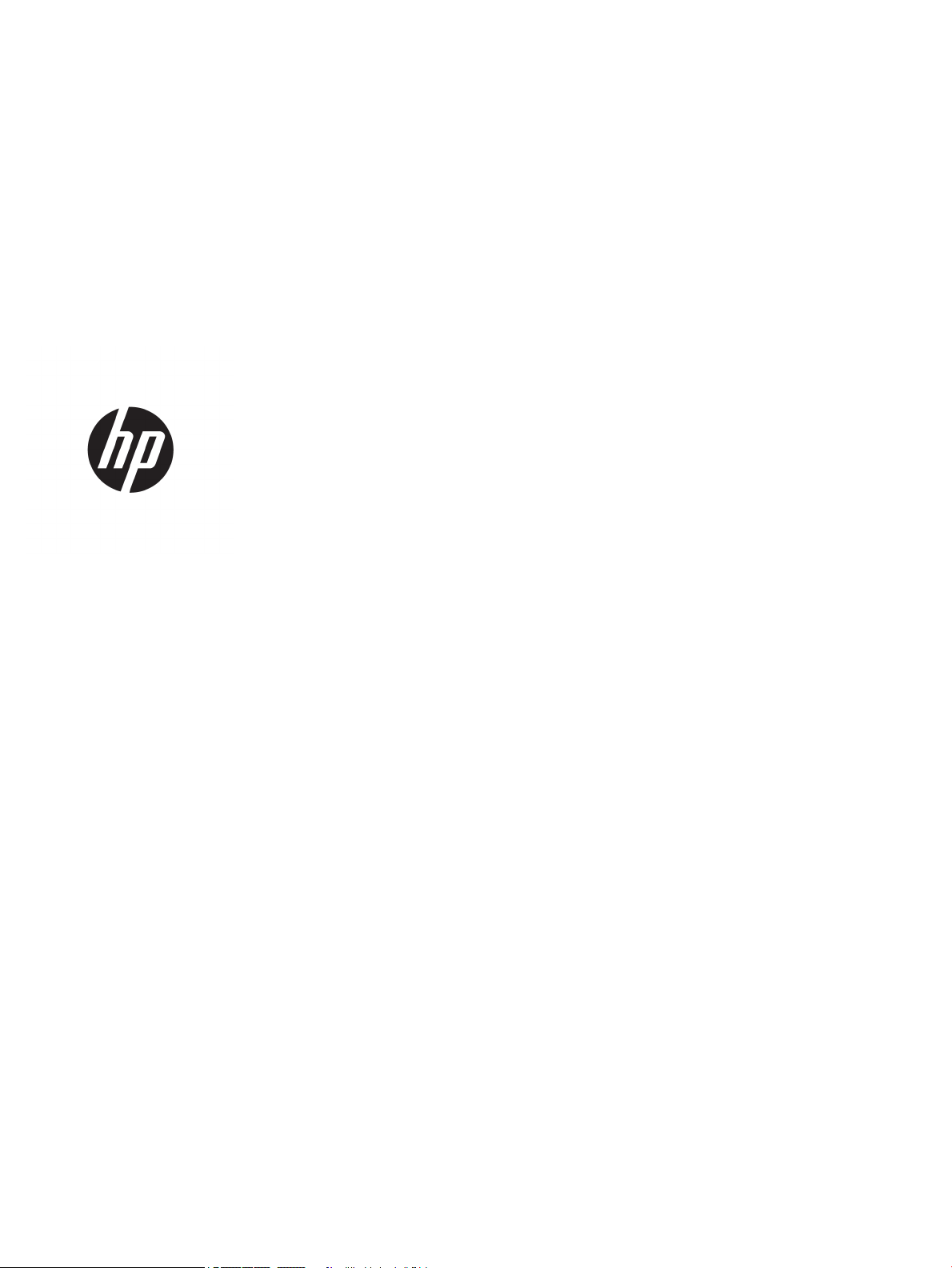
Guide de l'utilisateur
Page 2
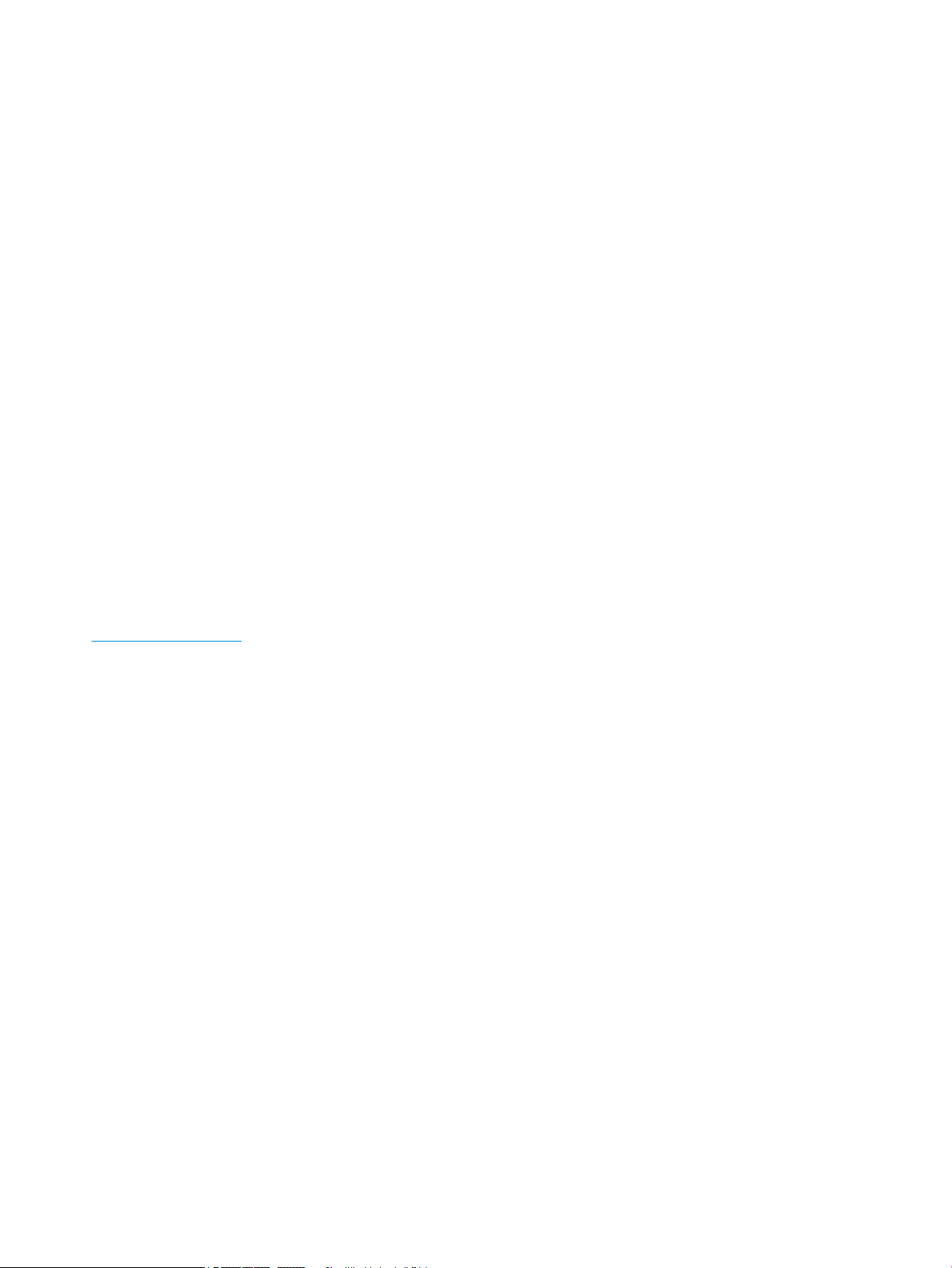
© Copyright 2017 HP Development Company,
L.P.
HDMI, le logo HDMI et High-Denition
Multimedia Interface sont des marques de
commerce ou des marques déposées de HDMI
Licensing LLC. NVIDIA et G-SYNC sont des
marques de commerce et/ou des marques
déposées de NVIDIA Corporation aux ÉtatsUnis et dans d'autres pays. Windows est une
marque commerciale déposée ou une marque
commerciale de Microsoft Corporation aux
États-Unis et/ou dans d'autres pays.
Les informations contenues dans le présent
document peuvent faire l'objet de
modications sans préavis. Les garanties
applicables aux produits et services HP sont
décrites dans les documents de garantie
expresse accompagnant ces produits et
services. Aucune partie du présent document
ne saurait être interprétée comme une garantie
supplémentaire. HP ne saurait être tenu
responsable des éventuelles erreurs
techniques ou d'édition contenues dans ce
guide, ni des omissions.
Informations sur le produit
Ce guide décrit les fonctionnalités qui sont
communes à la plupart des modèles. Certaines
fonctions peuvent ne pas être disponibles sur
votre produit. Pour avoir accès à la dernière
version du manuel de l'utilisateur, rendez-vous
sur http://www.hp.com/support. Sélectionnez
Trouver mon produit, puis suivez les
instructions à l'écran.
Première édition : avril 2017
Référence du document : 922770-051
Page 3
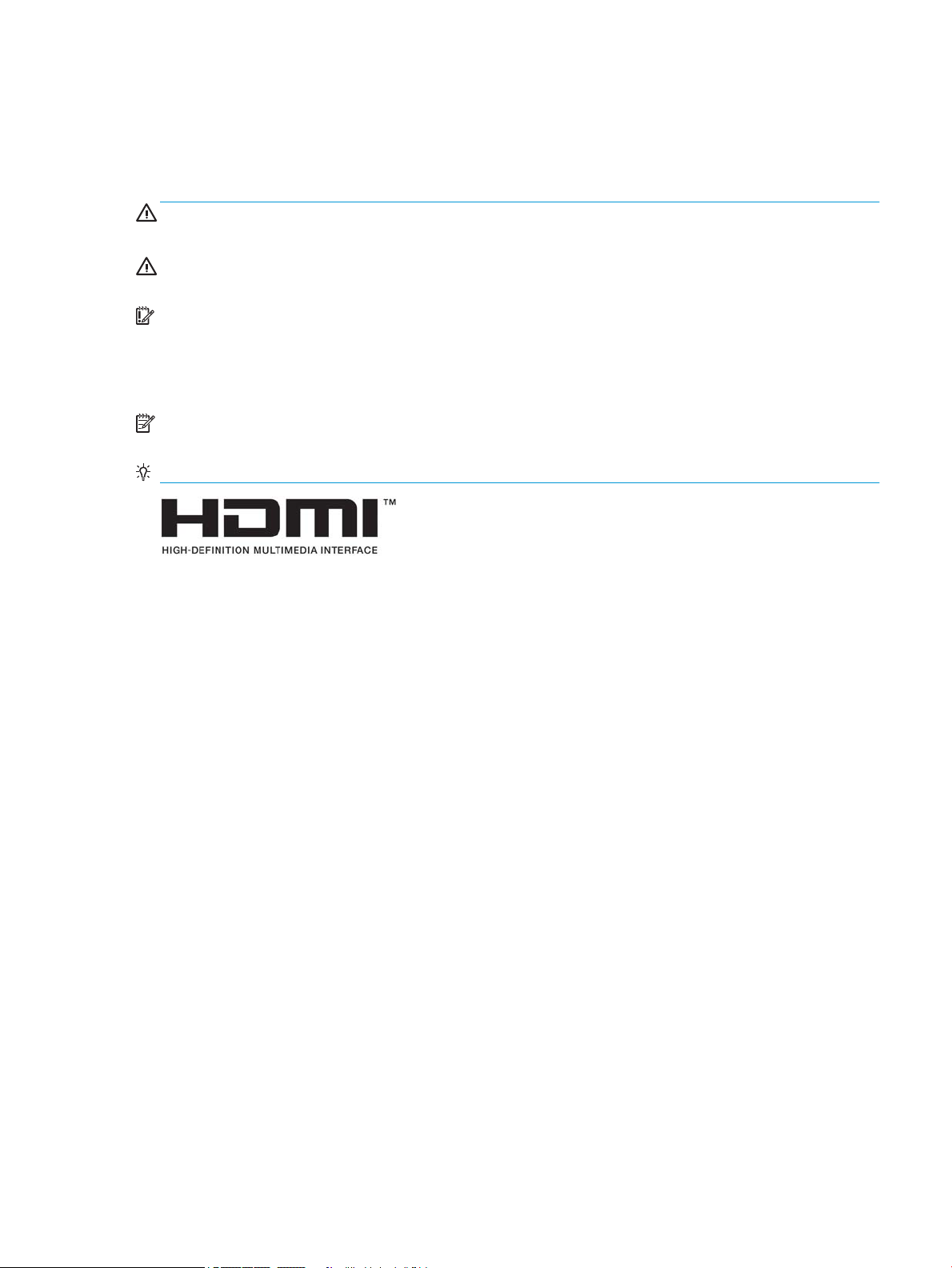
À propos de ce guide
Ce guide fournit des informations sur les caractéristiques du moniteur, l'installation du moniteur, en utilisant
le logiciel et les spécications techniques.
AVERTISSEMENT ! Indique une situation dangereuse pouvant entraîner des blessures graves voire
mortelles.
ATTENTION : Indique une situation dangereuse pouvant entraîner des blessures mineures ou de gravité
modérée.
IMPORTANT : Indique les informations considérées comme importantes mais non dangereuses (par
exemple, des messages associés à des dommages matériels). Une notication alerte l'utilisateur que si une
procédure n'est pas scrupuleusement suivie, cela peut entraîner une perte de données ou une détérioration
du matériel ou des logiciels. Contient également des informations essentielles pour expliquer un concept ou
pour terminer une tâche.
REMARQUE : Contient des informations supplémentaires qui soulignent ou complètent les points
importants du texte principal.
ASTUCE : Fournit des conseils utiles pour terminer une tâche.
Ce produit intègre la technologie HDMI.
iii
Page 4
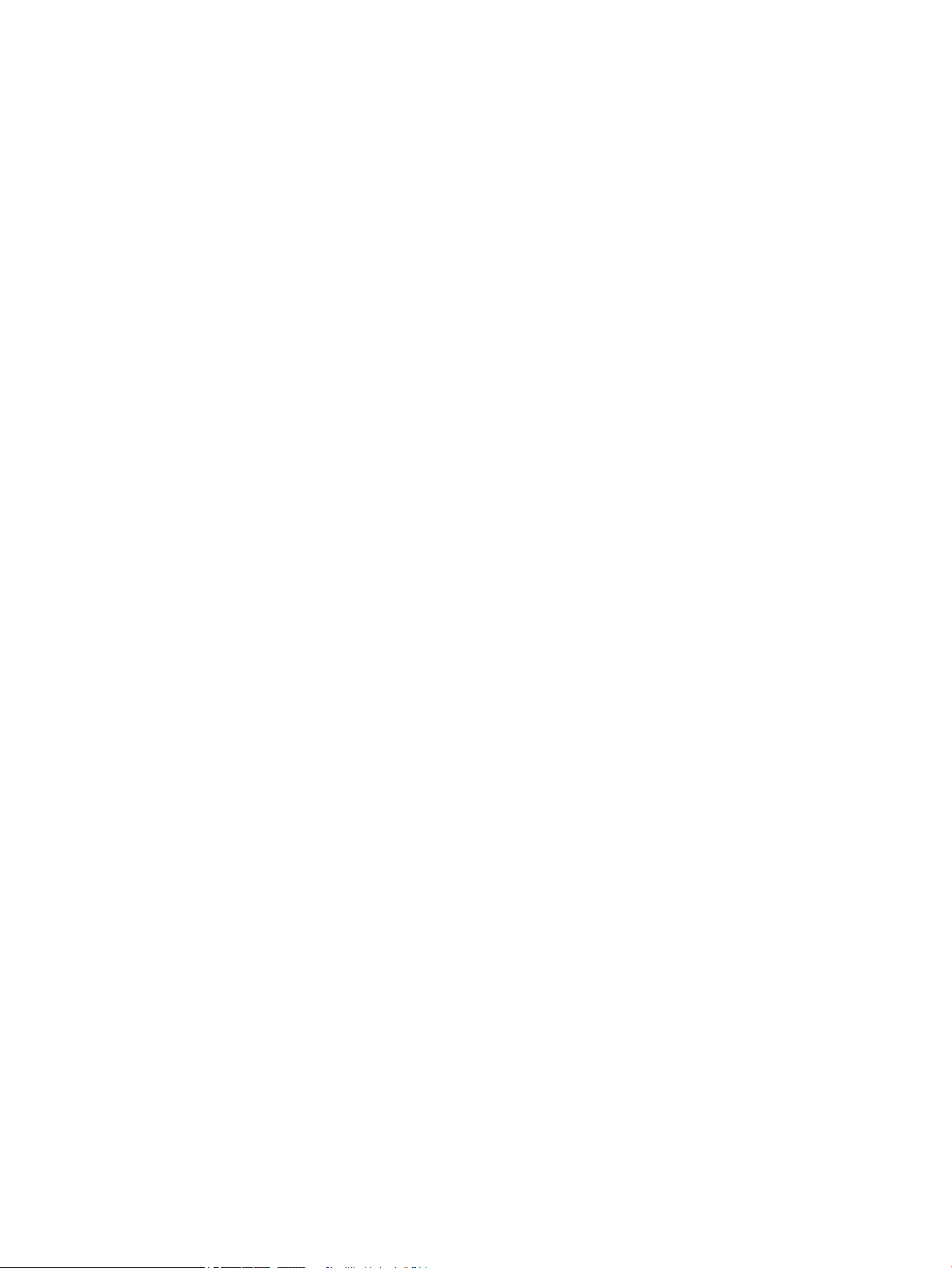
iv À propos de ce guide
Page 5
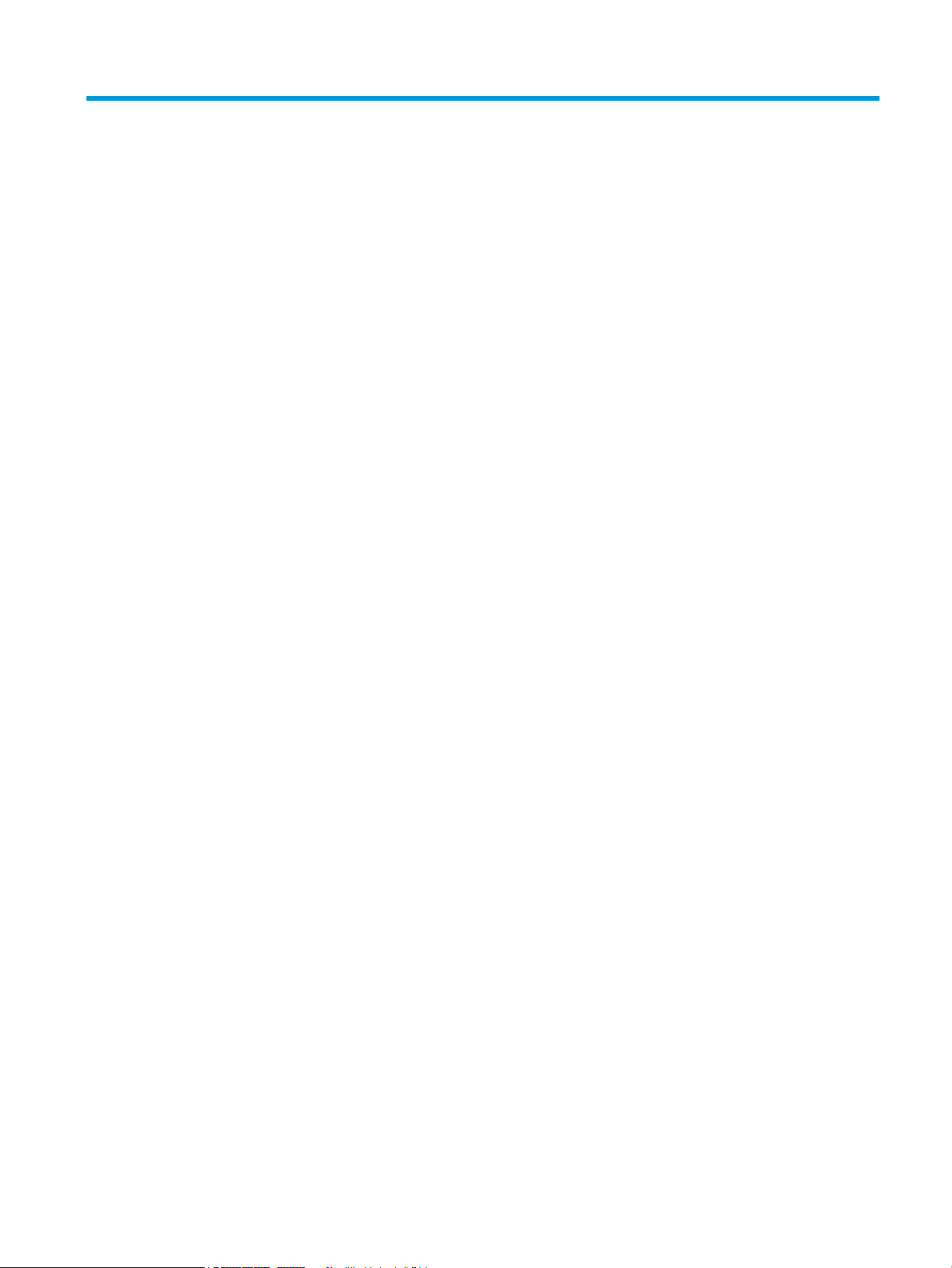
Sommaire
1 Mise en route ................................................................................................................................................ 1
Informations importantes sur la sécurité ............................................................................................................. 1
Composants et caractéristiques du produit .......................................................................................................... 2
Caractéristiques ................................................................................................................................... 2
Identication des composants arrière ................................................................................................ 3
Installation du moniteur ........................................................................................................................................ 4
Faites attention lors de l'installation du moniteur ............................................................................. 4
Installation du socle ............................................................................................................................ 4
Branchement des câbles ..................................................................................................................... 5
Branchement des périphériques USB ................................................................................................. 7
Réglage du moniteur pour le confort .................................................................................................. 8
Mise sous tension du moniteur ........................................................................................................... 9
Installation d'un verrou de sécurité .................................................................................................. 10
Rangement du casque ....................................................................................................................... 10
Utilisation de la lumière d'ambiance ................................................................................................. 11
Montage de l'écran ............................................................................................................................ 12
Retrait du socle du moniteur .......................................................................................... 12
Fixation du support de montage VESA ........................................................................... 13
2 Fonctionnement du moniteur ....................................................................................................................... 14
Logiciels et utilitaires .......................................................................................................................................... 14
Activation de G-SYNC ......................................................................................................................... 14
Fichier d'informations ....................................................................................................................... 14
Fichier de correspondance des couleurs (ICM) .................................................................................. 14
Installation des chiers INF et ICM ...................................................................................................................... 14
Installation à partir du disque optique (disponible dans certaines régions) .................................... 15
Téléchargement depuis Internet ....................................................................................................... 15
Utilisation du menu d'aichage à l'écran (OSD) .................................................................................................. 15
Sélection d'un temps de réponse plus rapide pour les jeux ............................................................. 16
Utilisation du mode Veille prolongée .................................................................................................................. 16
Sélection du mode Faible lumière bleue ............................................................................................................. 17
Activation de OverClock ....................................................................................................................................... 17
3 Support et dépannage .................................................................................................................................. 18
Résolution des problèmes communs .................................................................................................................. 18
Verrouillage de l'aichage (OSD) ......................................................................................................................... 19
v
Page 6
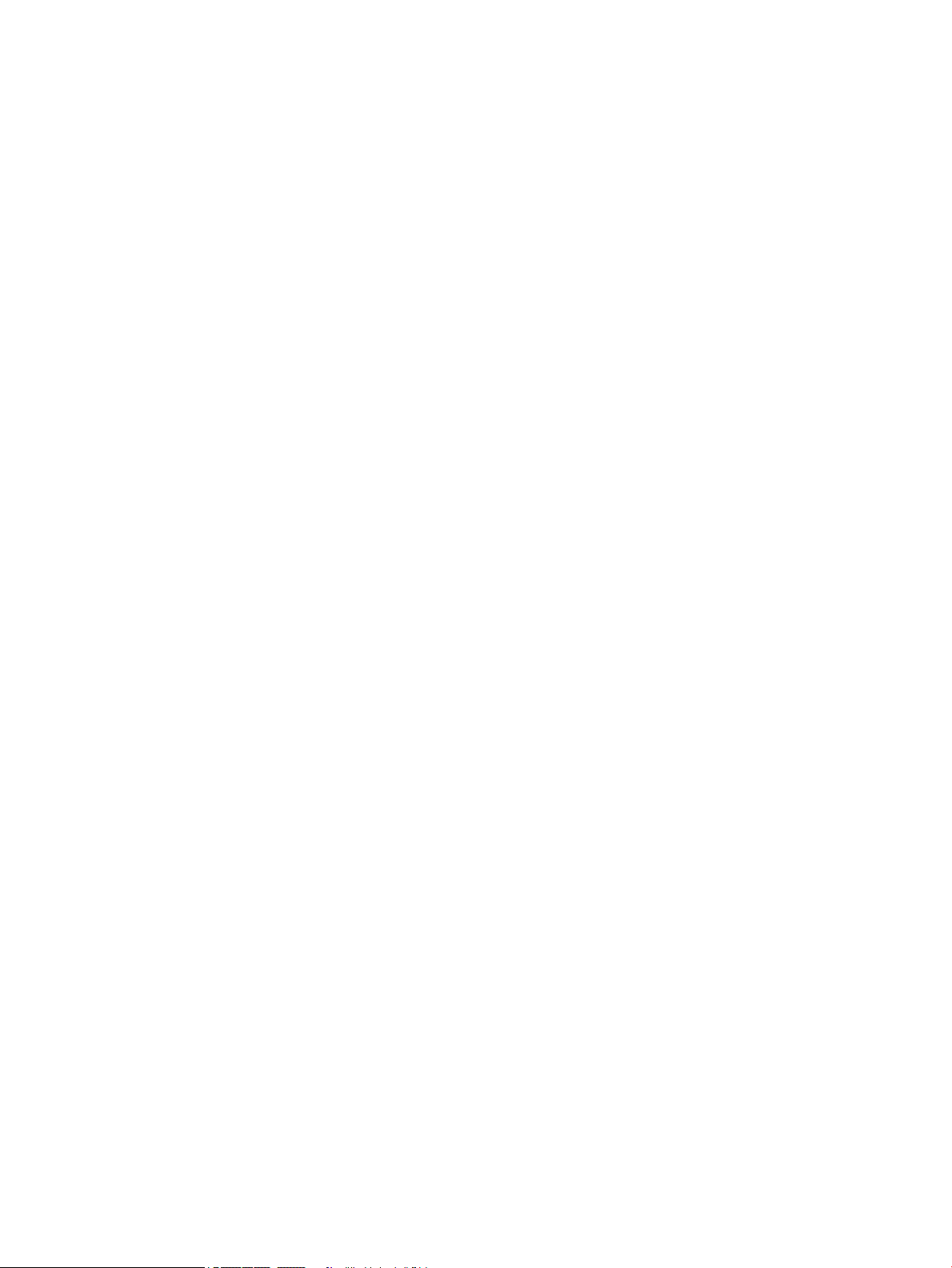
Contacter l'assistance technique ......................................................................................................................... 19
Avant d'appeler le service d'assistance technique .............................................................................................. 19
Emplacement du numéro de série et de référence du produit ........................................................................... 19
4 Entretien du moniteur .................................................................................................................................. 20
Directives d'entretien ........................................................................................................................................... 20
Nettoyage du moniteur ..................................................................................................................... 20
Expédition du moniteur ..................................................................................................................... 21
Annexe A Caractéristiques techniques ............................................................................................................. 22
Résolutions d'aichage prédénies .................................................................................................................... 23
Entrée dans les modes utilisateur .................................................................................................... 24
Adaptateur secteur .............................................................................................................................................. 24
Fonction d'économie d'énergie ............................................................................................................................ 24
Annexe B Accessibilité .................................................................................................................................... 25
Technologies d'assistance prises en charge ........................................................................................................ 25
Contacter l'assistance technique ......................................................................................................................... 25
vi
Page 7
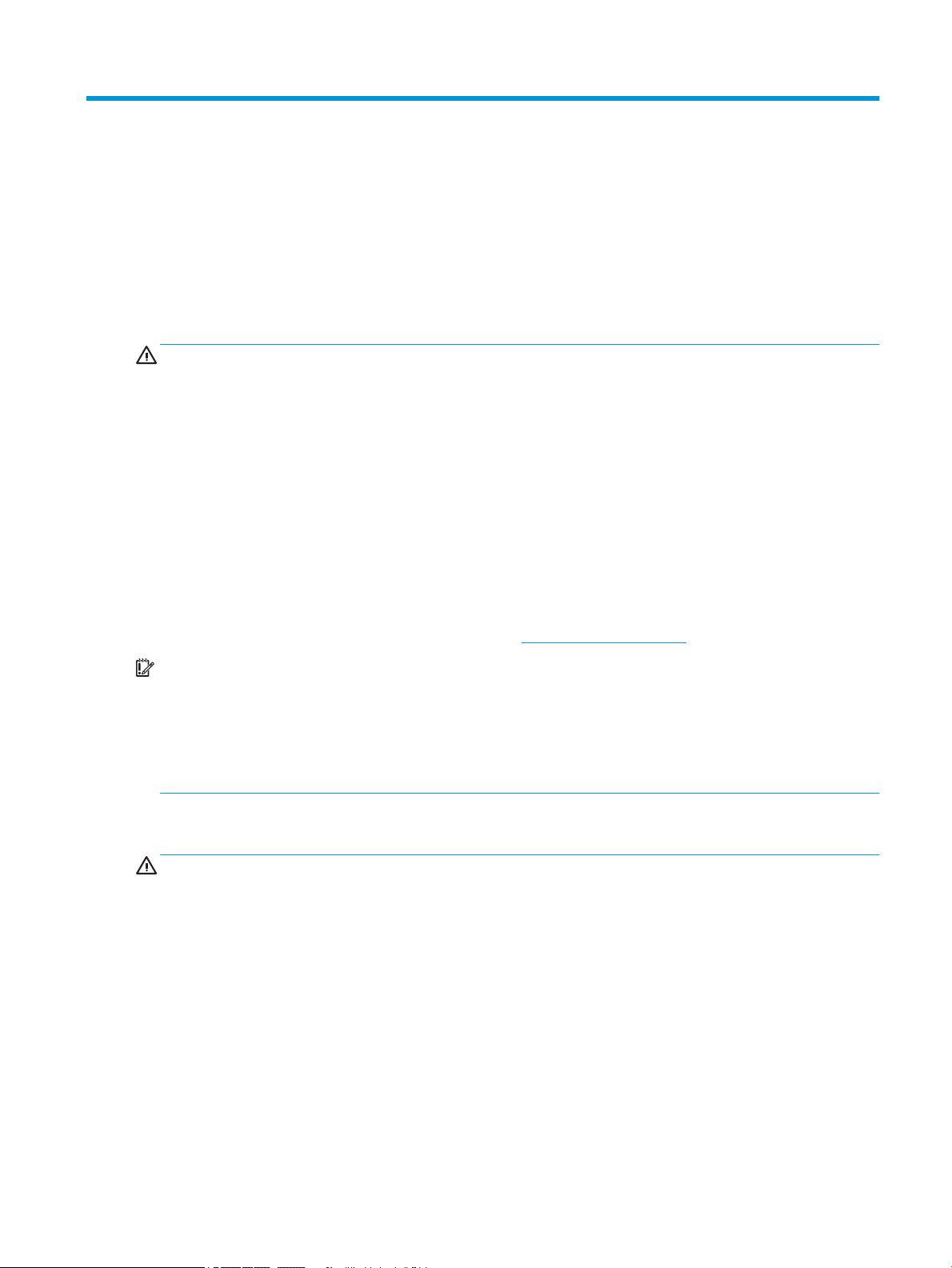
1 Mise en route
Informations importantes sur la sécurité
Un adaptateur et un cordon d'alimentation secteur peuvent être fournis avec le moniteur. Si vous souhaitez
utiliser un autre cordon, branchez-le uniquement sur une source d'alimentation et avec une che adaptées à
cet écran. Pour plus d'informations sur le jeu de cordons d'alimentation à utiliser avec le moniteur, reportezvous aux
AVERTISSEMENT ! Pour diminuer le risque de choc électrique ou de dommages matériels :
• Branchez le cordon d'alimentation sur une prise secteur facilement accessible à tout moment.
• Mettez l'ordinateur hors tension en débranchant le cordon d'alimentation de la prise secteur.
• Si le cordon d'alimentation dispose d'une che tripolaire, branchez-le sur une prise tripolaire reliée à la terre.
Ne désactivez pas la broche de mise à la terre du cordon d'alimentation, en branchant un adaptateur à 2
broches par exemple. Cette broche représente une protection importante.
Informations sur le produit fournies sur votre disque optique ou dans la documentation incluse.
Pour votre sécurité, ne placez rien sur le cordon d'alimentation ou sur tout autre câble. Arrangez-les de telle
façon que personne ne puisse accidentellement les piétiner ou trébucher dessus.
Pour réduire les risques de blessures graves, lisez le manuel Sécurité et ergonomie du poste de travail. Il décrit
la conguration du poste de travail, la posture, ainsi que les conditions de sécurité et de travail appropriées
pour les utilisateurs d'ordinateurs. Le manuel Sécurité et ergonomie du poste de travail contient également
d'importantes informations sur la sécurité mécanique et électrique. Le manuel Sécurité et ergonomie du poste
de travail est également disponible en ligne à l'adresse http://www.hp.com/ergo.
IMPORTANT : Pour protéger le moniteur et l'ordinateur, connectez tous les cordons d'alimentation de
l'ordinateur et de ses périphériques (par exemple un moniteur, une imprimante, un scanner) à un dispositif de
protection contre les surtensions tel qu'une prise multiple ou UPS (alimentation sans coupure). Les prises
multiples n'orent pas toutes une protection contre les surtensions ; les prises multiples doivent indiquer
spéciquement qu'elles ont cette capacité. Utilisez une prise multiple pour laquelle le fabricant ore une
garantie de remplacement en cas de dommages an de pouvoir en changer si la protection contre les
surtensions s'avérait défectueuse.
Utilisez des meubles de taille appropriée et conçus pour soutenir correctement votre écran à cristaux liquides
HP.
AVERTISSEMENT ! Les écrans à cristaux liquides qui sont placés de manière inappropriée sur des
commodes, des bibliothèques, des étagères, des bureaux, des haut-parleurs ou des tiroirs pourraient tomber
et entraîner des blessures.
Acheminez tous les cordons et câbles connectés à l'écran à cristaux liquides de manière à ce qu'ils ne puissent
pas être tirés, attrapés ou arrachés.
Veillez à ce que l'intensité totale en ampères des appareils branchés sur la prise électrique n'excède pas
l'intensité nominale de la prise, et que l'intensité totale en ampères des appareils branchés sur le cordon
d'alimentation n'excède pas l'intensité nominale du cordon. Vériez les valeurs mentionnées sur l'étiquette
des capacités électriques an de déterminer l'intensité nominale (AMPS ou A) de chaque appareil.
Installez le moniteur près d'une prise secteur à laquelle vous pouvez accéder facilement. Déconnectez le
moniteur en saisissant la che d'une main ferme et en la retirant de la prise secteur. Ne déconnectez jamais le
moniteur en tirant sur le cordon d'alimentation.
Ne faites pas tomber le moniteur et ne le posez pas sur une surface instable.
Informations importantes sur la sécurité 1
Page 8
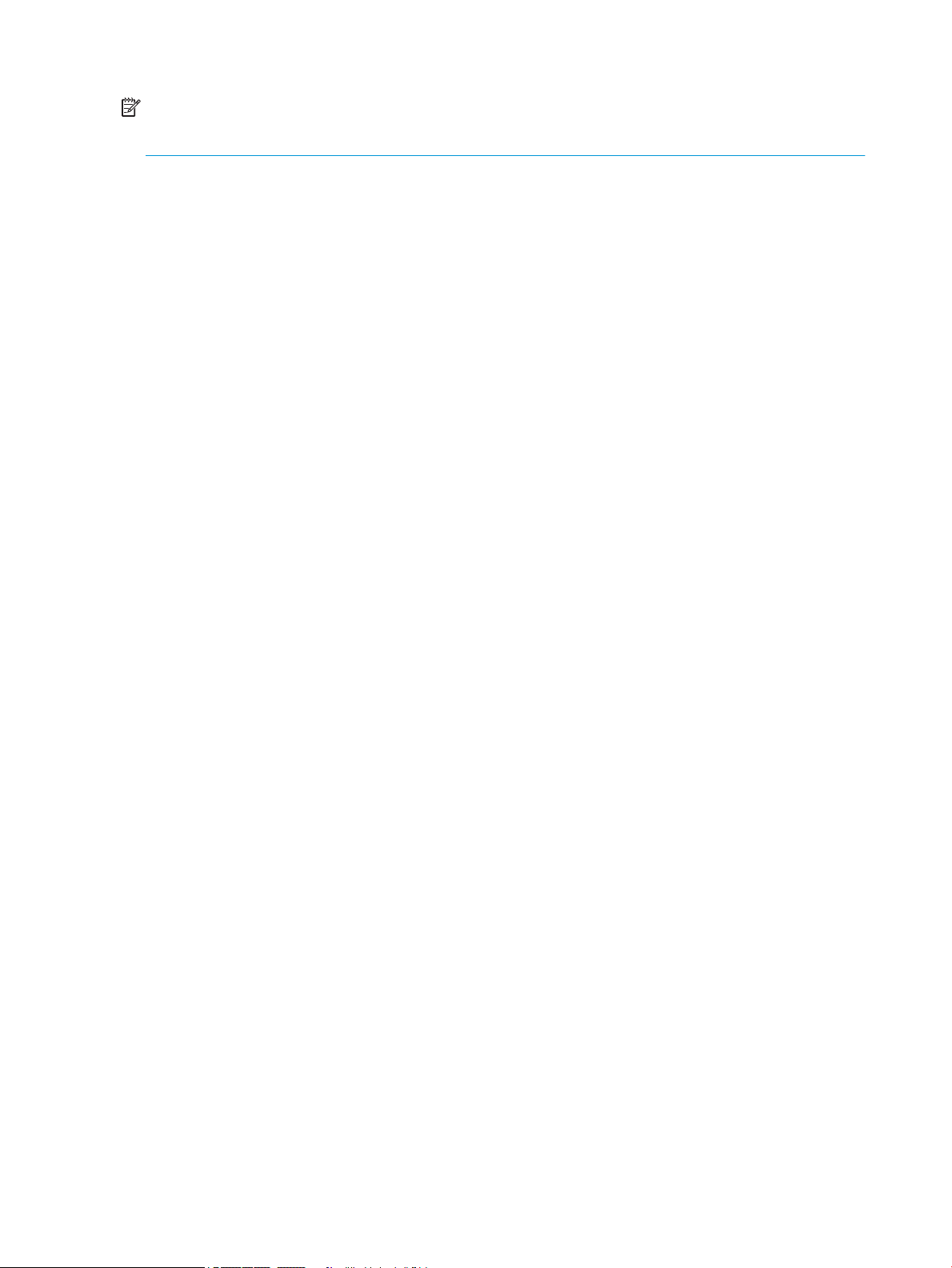
REMARQUE : Ce produit est adapté au divertissement. Veillez à placer l'écran dans un environnement
lumineux et contrôlé an d'éviter les interférences avec la lumière et les surfaces lumineuses environnantes
qui pourraient entraîner des reets gênants sur l'écran.
Composants et caractéristiques du produit
Caractéristiques
Voici quelques caractéristiques de l'écran :
●
Moniteur disposant d'une diagonale d'écran de 68,47 cm (27 pouces), d'une résolution QHD de
2560 x 1440, avec prise en charge des résolutions inférieures
●
Angle d'inclinaison et hauteur réglables
●
Technologie grand angle de vision
●
Entrée vidéo HDMI (High-Denition Multimedia Interface)
●
Entrée vidéo DisplayPort
●
HDCP (High Bandwidth Digital Content Protection) utilisé sur les entrées numériques
●
Concentrateur USB 3.0 avec un port en amont et deux ports de charge en aval
●
Prise de sortie audio casque/ligne variable
●
Câbles DisplayPort, HDMI et USB Type-B vers Type A inclus
●
Fonction Plug and Play, si celle-ci est prise en charge par votre système d'exploitation
●
Réglages à l'écran (On-Screen Display, OSD) en plusieurs langues facilitant le réglage et l'optimisation de
l'écran
●
Disque de logiciel et de documentation contenant les pilotes du moniteur et la documentation du
produit
●
Support de montage VESA pour xer l'écran sur un dispositif de montage mural ou un bras pivotant
●
Emplacement de sécurité à l'arrière du moniteur pour câble antivol optionnel
●
Éclairage d'ambiance congurable par l'utilisateur avec une gamme complète de LED
●
Crochet de rangement pratique pour casque sur le socle du moniteur
●
Technologie NVIDIA G-SYNC™ avec fréquence de rafraîchissement élevée, orant des avantages pour
une expérience de jeu sur PC plus vraie que nature avec un temps de réaction optimal
–
La synchronisation de la fréquence de rafraîchissement de l'écran avec le processeur graphique
(GPU) dans votre ordinateur portable ou de bureau GeForce GTX permet d'éliminer les problèmes
de latence, de déchirures et de saccades pour vous orir une expérience de jeu extrêmement uide
–
Les décors apparaissent instantanément, les objets sont plus nets, et votre expérience de jeu s'en
trouve beaucoup plus uide, vous orant ainsi une expérience visuelle sensationnelle vous
permettant de prendre l'avantage
●
La technologie Ultra faible Motion Blur (ULMB - Flou cinétique ultra faible) de NVIDIA est un mode
supplémentaire dont les moniteurs G-SYNC sont dotés. Ce mode permet de réduire le ou cinétique et
les images fantômes présents lorsque le mouvement des éléments à l'écran est rapide. Grâce au mode
ULMB, les objets en mouvement sont plus uides que lors d'un fonctionnement standard. Le mode ULMB
est uniquement disponible via une entrée DisplayPort.
2 Chapitre 1 Mise en route
Page 9
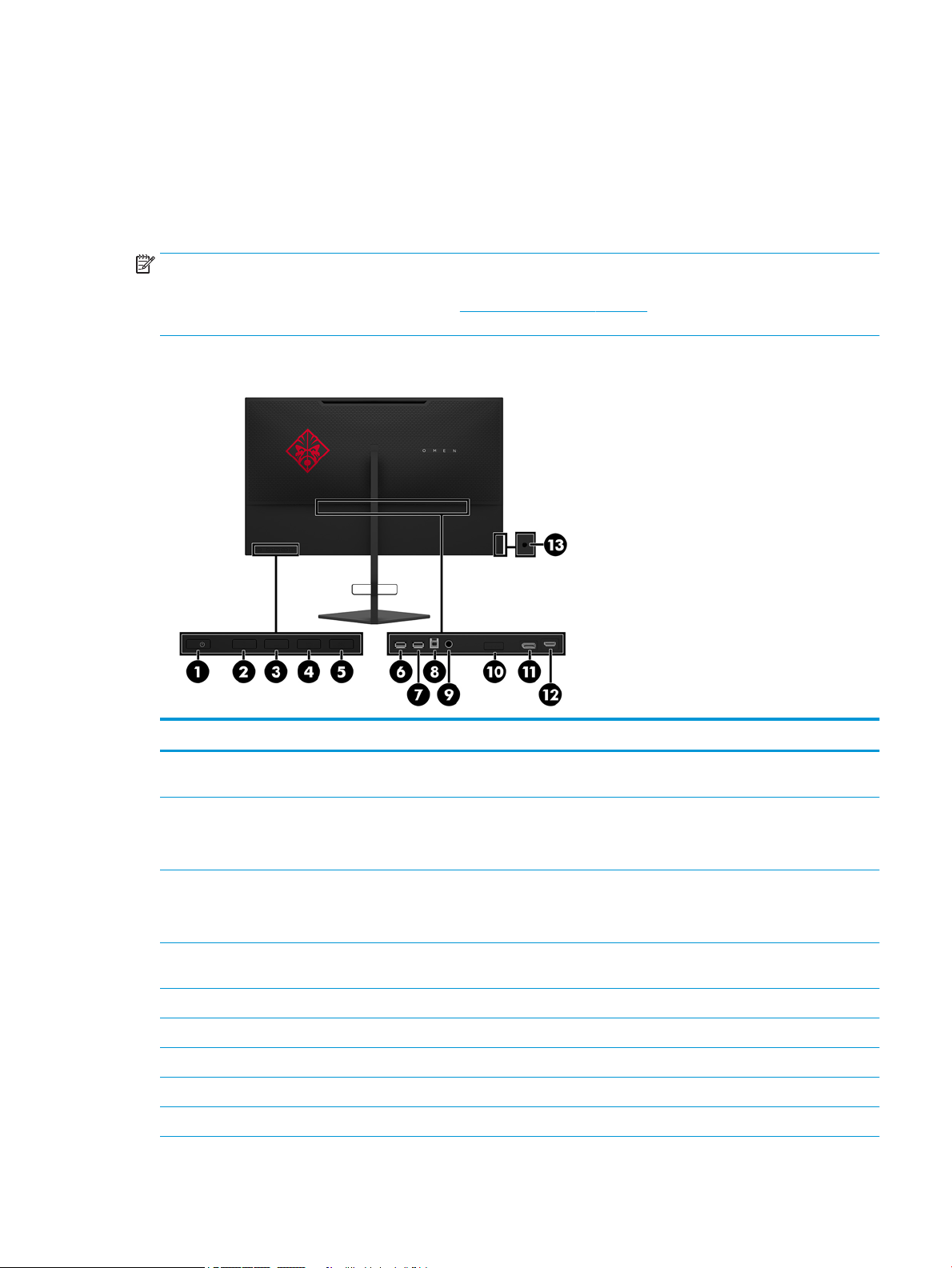
●
La technologie NVIDIA 3D Vision® ore des images stéréoscopiques en 3D aux joueurs de jeux vidéo,
cinéphiles et amateurs de la photographie lorsqu'elle est congurée avec des processeurs NVIDIA, des
lunettes à obturation LCD NVIDIA 3D Vision et un écran ou projecteur compatible 3D Vision. Seul NVIDIA
3D Vision prend en charge la gamme de contenus 3D la plus riche, avec plus 600 des jeux 3D, des lms
Blu-ray 3D, ainsi que des photos 3D et des vidéos en continu 3D.
●
L'amélioration de la fréquence de l'horloge (overcloking) du moniteur permet d'obtenir une fréquence de
rafraîchissement plus élevée et de réduire le ou des objets en mouvement et la latence d'entrée.
REMARQUE : Pour des informations sur la sécurité et les réglementations, reportez-vous au document
Informations sur le produit fourni dans la documentation incluse. Pour obtenir des mises à jour du manuel de
l'utilisateur de votre produit, rendez-vous sur http://www.hp.com/support. Sélectionnez Trouver mon
produit, puis suivez les instructions à l'écran.
Identication des composants arrière
Composant Description
(1) Interrupteur
d'alimentation
(2) Bouton Plus Si le menu OSD est ouvert, ce bouton permet de naviguer en avant dans les options ou
(3) Bouton Moins Si le menu OSD est ouvert, ce bouton permet de revenir en arrière dans les options ou de
(4) Bouton Menu Permet d'ouvrir le menu OSD, de sélectionner un élément du menu OSD ou de fermer le menu
(5) Bouton OK Permet de sélectionner l'élément du menu OSD en surbrillance.
(6) Port USB 3.0 Type-A Permet de connecter des périphériques USB.
(7) Port USB 3.0 Type-A Permet de connecter des périphériques USB.
(8) Port USB 3.0 Type-B Permet de connecter le câble du concentrateur USB à l'appareil source.
(9) Connecteur d'alimentation Permet de connecter un adaptateur secteur.
Permet d'allumer ou d'éteindre le moniteur.
d'augmenter le niveau des réglages.
Si le menu OSD est fermé, permet d'ouvrir le menu Modes d'aichage.
diminuer le niveau des réglages.
Si le menu OSD est fermé, ce bouton permet de régler la luminosité de l'écran.
OSD.
Composants et caractéristiques du produit 3
Page 10
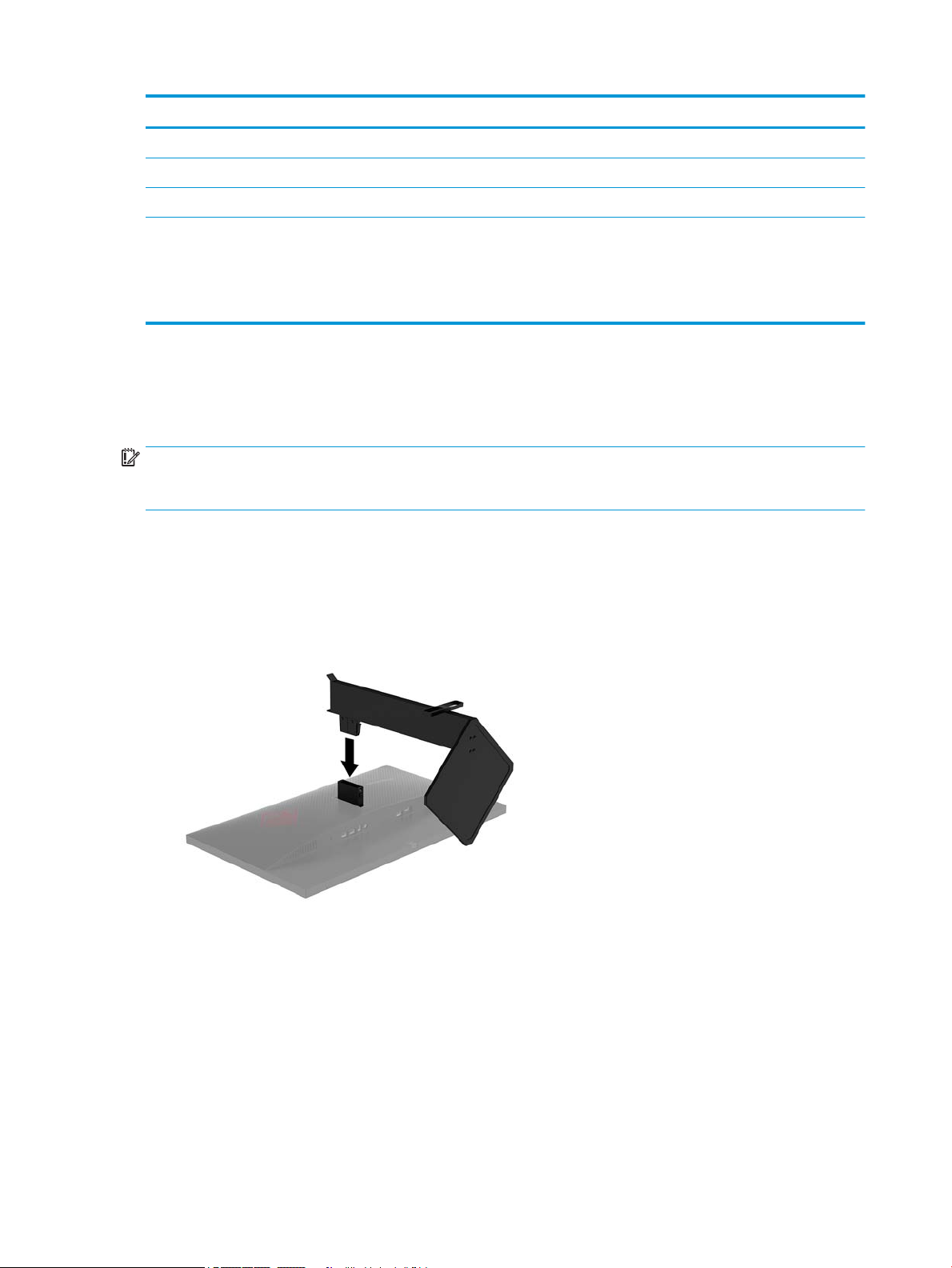
Composant Description
(10) Port de service Utilisé uniquement par des techniciens de maintenance qualiés HP.
(11) Port DisplayPort Permet de connecter un câble DisplayPort à l'appareil source.
(12) Port HDMI Permet de connecter un câble HDMI à l'appareil source.
(13) Prise casque pour sortie
audio
Permet de brancher des écouteurs au moniteur.
AVERTISSEMENT ! Pour réduire le risque de lésions, réglez le volume avant d'utiliser un
casque, des écouteurs ou un micro-casque. Pour obtenir des informations supplémentaires sur
la sécurité, reportez-vous au document Informations sur le produit fourni sur le disque optique,
si ce dernier est inclus avec votre produit.
Installation du moniteur
Faites attention lors de l'installation du moniteur
IMPORTANT : Pour éviter d'endommager l'écran, ne touchez pas la surface de l'écran LCD. La pression sur le
panneau peut entraîner la non-uniformité des couleurs ou la désorientation des cristaux liquides. Si cela se
produit, l'écran ne pourra reprendre son état normal.
Installation du socle
1. Placez le moniteur face vers le bas sur une surface plane recouverte d'un tissu doux et propre.
2. Faites glisser la charnière sur le socle dans l'emplacement de charnière à l'arrière de l'écran pour xer le
socle à ce dernier. Vous entendrez un clic lorsque le socle est correctement enclenché dans la charnière.
Assurez-vous que le socle est correctement xé à l'écran avant toute utilisation.
4 Chapitre 1 Mise en route
Page 11

Branchement des câbles
REMARQUE : Le moniteur est livré avec certains câbles.
1. Placez l'écran près de l'ordinateur ou du périphérique source, dans un endroit pratique et bien ventilé.
2. Connectez un câble vidéo.
REMARQUE : Les entrées recevant un signal vidéo valide sont détectées automatiquement par l'écran.
Vous pouvez également sélectionner les entrées en appuyant sur le bouton Menu situé à l'arrière du
moniteur et en sélectionnant Contrôle des entrées.
●
Branchez une extrémité du câble DisplayPort au port DisplayPort situé à l'arrière du moniteur et
l'autre extrémité au port DisplayPort de l'appareil source.
●
Raccordez une extrémité du câble HDMI au port HDMI situé à l'arrière du moniteur et l'autre
extrémité au port HDMI de l'appareil source.
Installation du moniteur 5
Page 12

3. Branchez le connecteur Type-B du câble ascendant USB sur le port ascendant USB à l'arrière du
moniteur. Puis branchez le connecteur Type-A du câble descendant au port descendant USB du
périphérique source.
4. Branchez une des extrémités du cordon d'alimentation sur l'adaptateur secteur (1) et l'autre extrémité
sur une prise secteur mise à la terre (2). Branchez ensuite l'adaptateur secteur sur le moniteur (3).
AVERTISSEMENT ! Pour diminuer le risque de choc électrique ou de dommages matériels :
Ne neutralisez pas la connexion de terre du cordon d'alimentation. La prise de terre est un élément de
sécurité essentiel.
Branchez le cordon d'alimentation dans une prise secteur mise à la terre à laquelle vous pouvez accéder
facilement et à tout moment.
Pour mettre le matériel hors tension, débranchez le cordon d'alimentation de la prise secteur.
Pour votre sécurité, ne placez rien sur le cordon d'alimentation ou sur tout autre câble. Arrangez-les de
telle façon que personne ne puisse accidentellement les piétiner ou trébucher dessus. Ne tirez pas sur
les cordons et câbles. Lors du débranchement du cordon d'une prise secteur, saisissez le cordon par la
che.
6 Chapitre 1 Mise en route
Page 13

5. Faites passer les câbles dans l'attache de gestion des câbles située à l'arrière du moniteur.
Branchement des périphériques USB
Un port USB Type-B en amont et deux ports USB Type-A en aval se trouvent à l'arrière du moniteur.
REMARQUE : Pour activer les ports USB descendants du moniteur, vous devez raccorder le câble USB
montant entre le moniteur et l'appareil source.
Installation du moniteur 7
Page 14

Réglage du moniteur pour le confort
Inclinez l'écran vers l'avant ou vers l'arrière pour l'installer dans une position confortable, au niveau des yeux.
Réglez l'écran vers le haut ou le bas pour l'installer dans une position confortable, au niveau des yeux.
8 Chapitre 1 Mise en route
Page 15

Mise sous tension du moniteur
1. Appuyez sur le bouton d'alimentation du périphérique source pour l'allumer.
2. Appuyez sur l'interrupteur d'alimentation situé à l'arrière de l'écran pour le mettre sous tension.
IMPORTANT : Notez que l'image rémanente peut être endommagée si la même image statique est aichée
sur un moniteur après 12 heures consécutives ou plus de non-utilisation. Pour éviter de tels dommages à
votre écran, veillez à toujours activer un économiseur d'écran ou à éteindre le moniteur si ce dernier doit
rester inutilisé pendant une période prolongée. La rémanence d'image est un état qui peut se produire sur
tous les écrans LCD. Les écrans avec dommages de type « image gravée » ne sont pas couverts par la garantie
HP.
REMARQUE : Vous pouvez désactiver le voyant d'alimentation dans le menu OSD. Appuyez sur le bouton
Menu situé à l'arrière du moniteur puis sélectionnez Commande d'alimentation > Commande d'alimentation
> Désactivé.
Le moniteur recherche automatiquement une entrée active parmi les entrées de signal et utilise cette entrée
pour l'aichage.
Installation du moniteur 9
Page 16

Installation d'un verrou de sécurité
Vous pouvez attacher le moniteur à un objet xe à l'aide d'un câble de sécurité optionnel disponible chez HP.
Rangement du casque
La partie supérieure du socle du moniteur est équipée d'un crochet pour casque permettant de ranger ce
dernier de façon pratique.
10 Chapitre 1 Mise en route
Page 17

Utilisation de la lumière d'ambiance
Le moniteur propose un éclairage ambiant pour éclairer un bureau ou un mur et ainsi améliorer l'expérience
de jeux. Vous pouvez régler la lumière ou l'éteindre dans le menu OSD. Appuyez sur le bouton Menu situé à
l'arrière le moniteur puis sélectionnez Éclairage ambiant.
Vous pouvez modier la couleur de l'éclairage d'ambiance an de l'associer à l'éclairage des voyants sur
l'ordinateur, le clavier et la souris. Vous pouvez également modier l'éclairage de l'écran pour reproduire la
couleur moyenne sur l'écran, élargissant ainsi l'action à l'écran au-delà de l'écran.
Installation du moniteur 11
Page 18

Montage de l'écran
L'écran peut être xé sur un mur, un bras pivotant ou tout autre dispositif de montage.
REMARQUE : Cet appareil peut être utilisé avec un support de montage mural de spécication UL ou CSA.
IMPORTANT : Ce kit de montage VESA est compatible avec les trous de montage de 100 mm de la norme
industrielle VESA. Quatre vis de 4 mm de diamètre, d'un pas de 0,7 et de 10 mm de long seront nécessaires
pour xer une solution de montage d'un autre fabricant sur le support VESA. Ne pas utiliser de vis plus
longues car elles pourraient endommager le moniteur. Il est important de vérier que la solution de montage
du fabricant tiers est conforme à la norme VESA, et conçue pour supporter le poids du moniteur. Pour un
fonctionnement optimal, il est essentiel d'utiliser les câbles d'alimentation et vidéo fournis avec le moniteur.
Retrait du socle du moniteur
Le moniteur peut être séparé de son socle en vue de le xer au mur, sur un bras pivotant ou un autre dispositif
de xation.
IMPORTANT : Avant de commencer à démonter le moniteur, assurez-vous qu'il est éteint et que tous les
câbles sont déconnectés.
1. Déconnectez et retirez tous les câbles du moniteur.
2. Placez le moniteur face vers le bas sur une surface plane recouverte d'un tissu doux et propre.
3. Appuyez sur le bouton de dégagement situé sous la charnière du socle (1), puis faites glisser le socle
hors du moniteur (2).
12 Chapitre 1 Mise en route
Page 19

Fixation du support de montage VESA
Un support de montage VESA est fourni avec le moniteur pour pouvoir être utilisé si vous souhaitez xer
l'écran sur un mur, un bras pivotant ou tout autre accessoire de montage.
1. Placez le moniteur face vers le bas sur une surface plane recouverte d'un tissu doux et propre.
2. Retirez le socle du moniteur s'il est xé à ce dernier. Reportez-vous à la section Retrait du socle du
moniteur à la page 12.
3. Insérez le support de montage VESA dans le logement situé à l'arrière de la charnière de l'écran pour
xer le support à ce dernier. Vous entendrez un clic lorsque le support est correctement enclenché dans
la charnière. Assurez-vous que le support est correctement
xé à l'écran avant toute utilisation.
4. Pour xer l'écran sur un bras pivotant ou un autre dispositif de montage, insérez quatre vis de montage
dans les trous situés sur le dispositif de montage et dans les trous de vis situés sur le support de
montage VESA.
IMPORTANT : Lorsque vous souhaitez installer le moniteur sur un mur ou un bras pivotant, suivez les
instructions fournies par le fabricant du dispositif de montage.
IMPORTANT : Pour optimiser la performance du moniteur et la clarté de l'écran, ne faites pas pivoter le
moniteur à 90 degrés vers l'orientation portrait.
Installation du moniteur 13
Page 20

2 Fonctionnement du moniteur
Logiciels et utilitaires
Le logiciel du panneau de conguration NVIDIA doit être téléchargé et installé depuis l'adresse :
http://www.geforce.com/drivers. Pour pouvoir utiliser la technologie NVIDIA G-SYNC, vous devez disposer
d'une carte graphique compatible avec G-SYNC. Une liste des cartes compatibles est disponible à l'adresse :
http://www.geforce.com/hardware/technology/g-sync/supported-gpus.
Le disque optique (si celui-ci est livré avec le moniteur) contient des chiers que vous pouvez installer sur
votre ordinateur. Si vous n'avez pas d'une unité optique, vous pouvez télécharger les chiers en vous rendant
sur http://www.hp.com/support.
●
Fichier INF (Information)
●
Fichiers ICM (Image Color Matching) (un pour chaque espace couleur calibré)
Activation de G-SYNC
Pour activer G-SYNC sur le moniteur :
1. Faites un clic droit sur le bureau Windows®, puis sélectionnez Panneau de conguration NVIDIA.
2. Sélectionnez Aichage dans les liens à gauche, puis choisissez Congurer G-SYNC.
3. Cochez la case intitulée Activer G-SYNC.
Fichier d'informations
Le chier .INF dénit les ressources qu'utilisent les systèmes d'exploitation Windows pour assurer la
compatibilité entre le moniteur et la carte graphique de l'ordinateur.
Compatible Plug & Play sous Windows, ce moniteur fonctionne correctement sans que le chier .INF soit
installé. Pour qu'il y ait compatibilité Plug & Play du moniteur, il faut que la carte graphique de l'ordinateur
soit conforme à la norme VESA DDC2 et que le moniteur se connecte directement à la carte graphique. La
fonction Plug & Play ne fonctionne pas si vous disposez de connecteurs de type BNC distincts ou de gaines/
boîtes de dérivation.
Fichier de correspondance des couleurs (ICM)
Les chiers ICM sont des chiers de données utilisés par les applications graphiques an de garantir une
bonne correspondance des couleurs entre l'écran et une imprimante ou un scanner. Ce chier est activé à
partir de programmes graphiques qui prennent cette fonctionnalité en charge.
REMARQUE : Le prol colorimétrique ICM est déni conformément au format spécié par l'ICC (International
Color Consortium).
Installation des chiers INF et ICM
Une fois que vous déterminer que vous avez besoin d'une mise à jour, utilisez l'une des méthodes suivantes
pour installer les chiers.
14 Chapitre 2 Fonctionnement du moniteur
Page 21

Installation à partir du disque optique (disponible dans certaines régions)
Pour installer les chiers .INF et .ICM sur l'ordinateur à partir du disque optique, si ce dernier est fourni :
1. Introduisez le disque optique dans l'unité optique de l'ordinateur. Le menu du disque optique s'aiche.
2. Aichez le chier Informations du logiciel du moniteur HP.
3. Sélectionnez Install Monitor Driver Software (Installer le pilote du moniteur).
4. Suivez les instructions aichées.
5. Vériez dans le volet Aichage du Panneau de conguration Windows que la résolution et la fréquence
de rafraîchissement sont correctes.
Téléchargement depuis Internet
Si votre ordinateur ou périphérique source n'est pas pourvu(e) d'une unité optique, vous pouvez télécharger la
dernière version des chiers .INF et .ICM depuis le site Web d'assistance HP relatif aux écrans.
1. Rendez-vous sur http://www.hp.com/support.
2. Sélectionnez Pilotes et Logiciels.
3. Suivez les instructions à l'écran pour sélectionner votre moniteur et télécharger le logiciel.
Utilisation du menu d'aichage à l'écran (OSD)
Utilisez le menu d'aichage à l'écran (OSD) pour régler l'image de l'écran en se basant sur vos préférences
d'aichage. Vous pouvez accéder au menu OSD et y eectuer des réglages à l'aide des boutons situés à
l'arrière de l'écran.
Pour accéder au menu OSD et eectuer des réglages, procédez comme suit :
1. Si l'écran n'est pas encore sous tension, appuyez sur le bouton d'alimentation du panneau avant pour
l'allumer.
2. Pour accéder au menu OSD, appuyez sur le bouton Menu situé à l'arrière du moniteur.
3. Pour parcourir le menu OSD, appuyez sur le bouton Plus situé à l'arrière du moniteur pour faire déler le
menu vers le haut, ou sur le bouton Moins pour le faire déler vers le bas.
4. Pour sélectionner une option du menu OSD, utilisez les boutons Plus ou Moins pour faire déler les
options et mettre en surbrillance votre sélection, puis appuyez sur le bouton OK pour sélectionner la
fonction choisie.
5. Réglez l'échelle de la fonction choisie à l'aide des boutons Plus ou Moins.
6. Une fois la fonction réglée, sélectionnez OK pour enregistrer le paramètre et sélectionnez Quitter dans
le menu principal.
Menu principal
Luminance (ou NVIDIA
LightBoost)
Commande de la couleur Permet de sélectionner et régler la couleur de l'écran et les modes d'aichage.
Commande d'entrée Permet de sélectionner le signal de l'entrée vidéo (DisplayPort ou HDMI).
Réglage de l'image Permet de régler l'image à l'écran et le temps de réponse.
Description
Règle le niveau de luminosité de l'écran. La valeur par défaut est 100.
Lorsque le mode NVIDIA 3D Vision est activé, la luminance bascule sur NVIDIA LightBoost.
Utilisation du menu d'aichage à l'écran (OSD) 15
Page 22

Menu principal Description
Commande d'alimentation Permet de modier les paramètres d'alimentation.
Contrôle de menu Permet de régler les commandes de l'aichage à l'écran (OSD).
Gestion Permet de rétablir tous les paramètres par défaut dénis en usine du menu OSD.
Éclairage ambiant Permet de régler l'éclairage ambiant du moniteur.
Langue Sélectionne la langue dans laquelle le menu OSD est aiché.
Informations Sélectionne et aiche les informations importantes concernant le moniteur.
Quitter Quitte l'écran du menu OSD.
Sélection d'un temps de réponse plus rapide pour les jeux
Pour dénir une temps de réponse plus rapide :
1. Ouvrez le menu OSD.
2. Sélectionnez Contrôle de l'Image, puis sélectionnez Temps de réponse.
3. Sélectionnez un des niveaux suivants dans le menu Temps de réponse :
Niveau 1
Niveau 2 (Rapide)
Niveau 3 (Par défaut)
Niveau 4
Niveau 5
Niveau 6 (Le plus rapide)
REMARQUE : Le paramètre par défaut de délai de réponse est optimisé à des ns de jeux avec la
technologie G-SYNC. Le délai de réponse peut être conguré sur 1 ms seulement dans le menu
d'aichage. Toutes les spécications de performance sont des spécications nominales fournies par le
fabricant du composant ; les performances réelles peuvent être plus élevées ou plus faibles.
Utilisation du mode Veille prolongée
Le moniteur est activé par défaut pour entrer en un mode de consommation réduite appelé mode de veille
prolongée. Cela se produit 13 minutes après que le PC hôte signale le mode d'économie d'énergie (lequel
correspond à une absence de signal de synchronisation verticale ou horizontale).
Lorsque le moniteur entre en mode veille prolongée, l'écran est noir, le rétroéclairage est éteint, le voyant
d'alimentation du voyant devient orange et le moniteur utilise moins de 0,5 W.
Le moniteur sort du mode veille lorsque l'ordinateur hôte envoie un signal actif au moniteur (par exemple, si
vous activez la souris ou le clavier). Vous pouvez désactiver le mode Veille prolongée dans le menu OSD.
Appuyez sur le bouton Menu situé à l'arrière du moniteur pour ouvrir le menu OSD. Accédez au menu OSD, puis
sélectionnez Commande d'alimentation. Sélectionnez Veille prolongée DP ou Veille prolongée HDMI. Puis
sélectionnez Désactivé.
16 Chapitre 2 Fonctionnement du moniteur
Page 23

Sélection du mode Faible lumière bleue
La diminution de la lumière bleue émise par l'écran réduit l'exposition de vos yeux à cette lumière. Les
moniteurs HP sont dotés de paramètres permettant de réduire la lumière bleue et d'obtenir une image plus
relaxante et moins stimulante lors de l'aichage de contenus sur l'écran. Pour régler votre moniteur à une
luminosité d'aichage confortable, procédez comme suit.
1. Appuyez sur l'un des boutons OSD du moniteur pour aicher les icônes du menu OSD sur l'écran.
2.
Sélectionnez l'icône Modes d'aichage, l'icône pour ouvrir le menu Modes d'aichage, ou
sélectionnez l'icône
d'aichage.
3. Choisissez l'un des paramètres suivants :
●
Faible lumière bleue : réduit la lumière bleue pour un meilleur confort des yeux
●
Nocturne : permet de régler le moniteur sur la lumière bleue la plus faible
AVERTISSEMENT ! Pour réduire les risques de blessures graves, lisez le manuel Sécurité et ergonomie du
poste de travail. Il décrit la conguration du poste de travail, la posture, ainsi que les conditions de sécurité et
de travail appropriées pour les utilisateurs d'ordinateurs. Le manuel Sécurité et ergonomie du poste de travail
contient également d'importantes informations sur la sécurité mécanique et électrique. Le manuel Sécurité et
ergonomie du poste de travail est également disponible en ligne à l'adresse http://www.hp.com/ergo.
Menu et l'icône . Sélectionnez enn Contrôles des couleurs > Modes
Activation de OverClock
L'amélioration de la fréquence de l'horloge (overcloking) du moniteur permet d'obtenir une fréquence de
rafraîchissement plus élevée et de réduire le ou des objets en mouvement et la latence d'entrée. Procédez
comme suit pour activer OverClock.
1. Appuyez sur le bouton Menu pour ouvrir le menu OSD.
2. Dans le menu OSD, sélectionnez Contrôle de l'image, puis OverClock. Sélectionnez ensuite Activé pour
activer OverClock.
REMARQUE : L'amélioration de la fréquence de l'horloge (overclocking) peut entraîner des scintillements ou
autres eets indésirables dus à la conguration générale du système ou de l'appareil source externe connecté
au moniteur et, éventuellement, aux caractéristiques du panneau du moniteur. Il est possible d'éliminer ou
réduire ces eets en désactivant OverClock an de dénir une fréquence de rafraîchissement inférieure.
Sélection du mode Faible lumière bleue 17
Page 24

3 Support et dépannage
Résolution des problèmes communs
Le tableau ci-dessous répertorie les problèmes possibles, la cause possible de chaque problème et les
solutions conseillées.
Problème Cause possible Solution
L'écran est vide ou la vidéo
clignote.
La carte vidéo n'est pas compatible. Remplacez la carte vidéo ou branchez le câble vidéo sur l'une
L'image est trop sombre. La luminosité est trop faible. Ouvrez le menu OSD et sélectionnez Luminance pour ajuster
Le message Signal entrée
introuvable est aiché sur
l'écran.
Le message Signal entrée
hors limites est aiché sur
l'écran.
Cordon d'alimentation déconnecté. Branchez le cordon d'alimentation du moniteur.
Le moniteur est mis hors tension. Appuyez sur l'interrupteur d'alimentation du moniteur.
Le câble vidéo n'est pas branché. Connectez le câble vidéo reliant l'appareil source et l'écran.
Assurez-vous que l'ordinateur est éteint durant le
raccordement du câble vidéo. Pour plus d'informations,
reportez-vous à la section Branchement des câbles
à la page 5.
Le système est en mode veille. Appuyez sur n'importe quelle touche du clavier ou remuez la
souris quitter le mode veille.
des sources vidéo intégrées de l'ordinateur.
Une liste des cartes vidéo compatibles avec la technologie
NVIDIA G-SYNC est disponible à l'adresse :
http://www.geforce.com/hardware/technology/g-sync/
supported-gpus.
l'échelle de luminosité comme souhaité.
Le câble vidéo de l'écran est
débranché.
Les valeurs de la résolution vidéo
et/ou la fréquence de
rafraîchissement sont supérieures à
celles prises en charge par votre
moniteur.
Connectez le câble vidéo approprié entre l'ordinateur et
l'écran. Avant de connecter le câble vidéo, assurez-vous que
l'ordinateur est éteint.
Passez à un réglage pris en charge (voir Résolutions
d'aichage prédénies à la page 23).
Le moniteur est éteint, mais il
ne semble pas en mode de
veille à faible consommation.
Le message Verrouillage de
l'aichage s'aiche.
18 Chapitre 3 Support et dépannage
Le mode veille du moniteur est
désactivé.
La fonction Verrouillage de l'aichage
du moniteur est activée.
Ouvrez le menu OSD et sélectionnez Commande
d'alimentation. Sélectionnez ensuite Veille prolongée DP ou
Veille prolongée HDMI. Puis sélectionnez Désactivé.
Pour désactiver le déverrouillage du menu OSD, maintenez le
bouton Menu du panneau latéral enfoncé pendant 10
secondes.
Page 25

Verrouillage de l'aichage (OSD)
Maintenir le bouton Menu enfoncé pendant dix secondes verrouillera les fonctionnalités de ce bouton. Vous
pouvez restaurer ces fonctionnalités en appuyant à nouveau sur le bouton durant dix secondes. Cette
fonctionnalité est uniquement disponible lorsque l'écran est sous tension, aichant un signal actif, et lorsque
le menu OSD est inactif.
Contacter l'assistance technique
Pour résoudre un problème matériel ou logiciel, rendez-vous sur http://www.hp.com/support. Utilisez ce site
pour obtenir des informations supplémentaires sur votre produit, y compris les liens vers les forums de
discussion et les instructions relatives à la résolution des problèmes. Vous pouvez également obtenir les
informations sur la manière de contacter HP et de soumettre une demande d'assistance.
Avant d'appeler le service d'assistance technique
Si vous ne parvenez pas à résoudre un problème à l'aide des conseils donnés dans la section Dépannage, vous
devrez peut-être appeler le service d'assistance technique. Lors de votre appel, gardez les informations et
éléments suivants à portée de main :
●
Référence du produit
●
Numéro de série du moniteur
●
Date d'achat indiquée sur la facture
●
Circonstances dans lesquelles le problème est apparu
●
Messages d'erreur reçus
●
Conguration matérielle
●
Nom et version du matériel et des logiciels que vous utilisez
Emplacement du numéro de série et de référence du produit
Les numéros de série et de produit se trouvent sur une étiquette située sur le bord inférieur de l'écran. Ces
numéros peuvent vous être utiles lorsque vous contactez HP à propos du moniteur.
Verrouillage de l'aichage (OSD) 19
Page 26

4 Entretien du moniteur
Directives d'entretien
Pour optimiser les performances et allonger la durée de vie du moniteur :
●
N'ouvrez pas le boîtier du moniteur et n'essayez pas de le réparer vous-même. Ne réglez que les
commandes décrites dans les instructions d'utilisation. Si le moniteur ne fonctionne pas correctement,
s'il est tombé ou s'il a été endommagé, contactez votre revendeur ou prestataire de services HP agréé.
●
N'utilisez qu'une source d'alimentation et un branchement adaptés à ce moniteur, comme indiqué sur
l'étiquette ou la plaque à l'arrière du moniteur.
●
Assurez-vous que l'ampérage total des dispositifs branchés à la prise ne dépasse pas l'ampérage
nominal de la prise, et que l'ampérage total des dispositifs connectés au cordon n'excède pas l'ampérage
de celui-ci. Pour connaître l'ampérage nominal de chaque périphérique (AMPS ou A), lisez l'étiquette de
sa prise d'alimentation.
●
Installez le moniteur près d'une prise facilement accessible. Pour débrancher le moniteur, tenez
fermement la che et tirez-la hors de la prise. Ne débranchez jamais le moniteur en tirant sur le cordon.
●
Mettez le moniteur hors tension quand vous ne vous en servez pas. Votre moniteur durera plus
longtemps si vous utilisez un économiseur d'écran et si vous éteignez l'appareil lorsqu'il n'est pas utilisé.
REMARQUE : Les écrans avec dommages de type « image gravée » ne sont pas couverts par la garantie
HP.
●
Les orices et ouvertures du boîtier ont une fonction de ventilation. Ces ouvertures ne doivent pas être
bouchées ni recouvertes. N'introduisez pas d'objets dans les orices et ouvertures du boîtier.
●
Ne faites pas tomber le moniteur et ne le posez pas sur une surface instable.
●
Ne posez aucun objet sur le cordon d'alimentation, ne marchez pas dessus.
●
Maintenez le moniteur dans un endroit bien aéré, à l'abri de toute lumière excessive, de la chaleur ou de
l'humidité.
Nettoyage du moniteur
1. Mettez le moniteur hors tension et débranchez le cordon d'alimentation de la prise secteur.
2. Dépoussiérez le moniteur en essuyant l'écran et le boîtier avec un chion antistatique propre et doux.
3. Si un nettoyage plus approfondi est nécessaire, utilisez un mélange 50/50 d'eau et l'alcool isopropyle.
IMPORTANT : Vaporisez le nettoyant sur un chion et nettoyez avec précaution la surface de l'écran à l'aide
du chion humide. Ne vaporisez jamais directement le nettoyant sur la surface de l'écran. Il risque de couler
derrière le panneau et d'endommager les composants électroniques.
IMPORTANT : N'utilisez pas de nettoyants contenant des substances à base de pétrole, telles que du
benzène, du diluant ou autre substance volatile pour nettoyer l'écran ou le boîtier du moniteur. Ces produits
chimiques peuvent endommager l'écran.
20 Chapitre 4 Entretien du moniteur
Page 27

Expédition du moniteur
Conservez l'emballage d'origine. Il pourra vous être utile ultérieurement, pour transporter ou expédier le
moniteur.
Directives d'entretien 21
Page 28

A Caractéristiques techniques
REMARQUE : Toutes les spécications sont les spécications nominales fournies par le fabricant du
composant ; les performances réelles peuvent être plus élevées ou plus faibles.
Pour obtenir les dernières ou d'autres spécications sur ce produit, allez sur http://www.hp.com/go/
quickspecs/ et recherchez votre modèle d'écran an de trouver sa che technique.
Caractéristique technique Dimensions
Aichage, écran large
Type
Surface d'aichage Diagonale de 68,47 cm 27 pouces en
Inclinaison -5° à 23°
Réglage en hauteur 130 mm 5,12 po
Poids
Sans socle
Avec socle
Dimensions (avec socle)
Hauteur
Profondeur
Largeur
Résolution graphique maximale DP 2560 × 1440 (OverClock activé = 165 Hz)
Résolution graphique optimale 2560 × 1440
68,47 cm
QHD
4,28 kg
6,42 kg
53,36 cm
27,25 cm
61,4 cm
DP 2560 × 1440 (OverClock activé = 144 Hz)
HDMI - 2560 × 1440 (60 Hz)
27 po
diagonale
9,44 lb
14,15 lb
21,01 po
10,73 po
24,17 po
Mode texte 640 × 480
Rapport de contraste statique 1000:1 typique
Pas de masque 0,233 mm × 0,233 mm
Pixels par pouce (PPI) 108,97 PPI
Fréquence de rafraîchissement
horizontal
Fréquence de rafraîchissement
verticale
22 Annexe A Caractéristiques techniques
DP (OverClock désactivé) = 34–222 KHz
DP (OverClock activé) = 34-240 KHz
HDMI = 30–140 KHz
DP (OverClock désactivé) = 30-144 Hz
DP (OverClock activé) = 30-165 Hz
HDMI = 24-60 Hz
Page 29

Caractéristique technique Dimensions
Temps de réponse Le temps de réponse par défaut du moniteur est de 5 ms. Le temps de
réponse peut être diminué à 1 ms dans le menu d'aichage. Toutes les
spécications de performance sont des spécications nominales fournies
par le fabricant du composant ; les performances réelles peuvent être
plus élevées ou plus faibles.
Conditions ambiantes
Température
Température de fonctionnement
Température de stockage
Humidité relative
Altitude
En fonctionnement
En stockage
Alimentation 100 à 240 Vca - 50/60 Hz
Mesure de la consommation
énergétique
Puissance maximale
Réglages standard
Veille
Arrêt
5 à 35 °C
-20 à 60 °C
20 à 70 %
0 à 5 000 m
0 à 12 192 m
120 W
75 W
<0,5 W (après 13 minutes)
<0,5 W (après 14 minutes)
41 à 95 °F
-4 à 140 °F
0 à
16 400 pieds
0 à
40 000 pieds
Terminaux d'entrée Un port HDMI et un port DisplayPort
Résolutions d'aichage prédénies
Les résolutions d'aichage répertoriées ci-dessous sont les modes les plus couramment utilisés ; elles sont
dénies comme paramètres par défaut. Le moniteur reconnaît automatiquement ces modes préréglés et ils
sont correctement dimensionnées et bien centrés sur l'écran.
Résolutions d'aichage prédénies
640 x 480 à 60 Hz
800 x 600 à 60 Hz
1024 x 768 à 60 Hz
2560 x 1440 à 60 Hz
Résolutions d'aichage prédénies 23
Page 30

Entrée dans les modes utilisateur
Le signal du contrôleur vidéo peut parfois demander un mode qui n'a pas été pré-réglé, si :
●
Vous n'utilisez pas une carte graphique standard.
●
Vous n'utilisez pas un mode pré-réglé.
Si cela se produit, il se peut que vous ayez à réajuster les paramètres de l'écran du moniteur au moyen des
boutons OSD (On Screen Display – Aichage à l'écran). Vous pouvez apporter des modications à n'importe
lequel de ces modes et les enregistrer dans la mémoire. Le moniteur enregistre automatiquement le nouveau
réglage, puis reconnaît le nouveau mode comme s'il s'agissait d'un mode prédéni. En plus des modes
prédénis en usine, 10 modes utilisateur peuvent être entrés et sauvegardés.
Adaptateur secteur
Fabricant Modèle Caractéristiques de la source
Delta ADP 120MH TF 19,5 V cc @ 6,15 A - 120 W
d'alimentation
Fonction d'économie d'énergie
Le moniteur ore également un mode basse consommation. Le moniteur passe dans cet état s'il détecte
l'absence du signal de synchronisation horizontale ou verticale. Lors de la détection de l'absence de ces
signaux, l'écran du moniteur est occulté, le rétroéclairage est éteint, et le voyant d'alimentation devient
orange. Lorsque le moniteur est en mode basse consommation, il consomme moins de 0,5 watt. Une brève
période de réchauement est nécessaire avant que le moniteur ne revienne à son mode de fonctionnement
normal.
Veuillez consulter le manuel de l'ordinateur pour les instructions de réglage du mode d'économie d'énergie (ou
fonction de gestion de l'alimentation).
REMARQUE : Le mode économie d'énergie mentionné ci-dessus fonctionne uniquement si le moniteur est
connecté à un ordinateur doté de fonctions d'économie d'énergie.
En sélectionnant certains paramètres dans l'utilitaire Minuterie de veille de votre moniteur, vous pouvez aussi
programmer celui-ci pour qu'il entre en mode basse consommation à un moment prédéterminé. Lorsque la
Minuterie de veille du moniteur déclenche le mode basse consommation, le voyant d'alimentation clignote en
orange.
24 Annexe A Caractéristiques techniques
Page 31

B Accessibilité
HP conçoit, produit et vend des produits et services qui peuvent être utilisés par tout le monde, y compris les
personnes handicapées, de manière indépendante ou avec des périphériques d'assistance appropriés.
Technologies d'assistance prises en charge
Les produits HP prennent en charge une grande variété de système d'exploitation technologies d'assistance
et peuvent être congurés pour travailler avec d'autres technologies d'assistance. Utilisez la fonction de
recherche sur votre périphérique source connecté à l'écran pour trouver plus d'informations sur les fonctions
d'assistance.
REMARQUE : Pour plus d'informations sur un produit de technologie d'assistance aux personnes
handicapées en particulier, contactez le support technique pour ce produit.
Contacter l'assistance technique
Nous ainons en permanence l'accessibilité à nos produits et services et nous apprécions les commentaires
de nos utilisateurs. Si vous rencontrez un problème avec un produit ou que vous souhaitez décrire des
fonctions d'accessibilité qui vous aideraient, veuillez nous contacter au (888) 259-5707 du lundi au vendredi
entre 6h et 21h, heure des Rocheuses. Si vous êtes sourd ou mal entendant et utilisez VRS/TRS/WebCapTel,
veuillez nous contacter si vous avez besoin d'une assistance technique ou si vous avez des questions
d'accessibilité en appelant le service (877) 656-7058, du lundi au vendredi, entre 6h et 21h, heure des
Rocheuses.
Technologies d'assistance prises en charge 25
